本文摘自网络,侵删!
很多小伙伴都遇到过win7系统kankan文件夹删除不了的困惑吧,一些朋友看过网上零散的win7系统kankan文件夹删除不了的处理方法,并没有完完全全明白win7系统kankan文件夹删除不了是如何解决的,今天小编准备了简单的解决办法,只需要按照 1、对迅雷7进行设置,取消“显示可边下边播提示”和“默认使用迅雷看看播放器打开媒体文件”的勾,然后保存退出。这是为了防止今后误操作再次安装迅雷看看。 2、彻底卸载迅雷看看以及其高清播放组件。的顺序即可轻松解决,具体的win7系统kankan文件夹删除不了教程就在下文,一起来看看吧!
步骤/方法:
1、对迅雷7进行设置,取消“显示可边下边播提示”和“默认使用迅雷看看播放器打开媒体文件”的勾,然后保存退出。这是为了防止今后误操作再次安装迅雷看看。
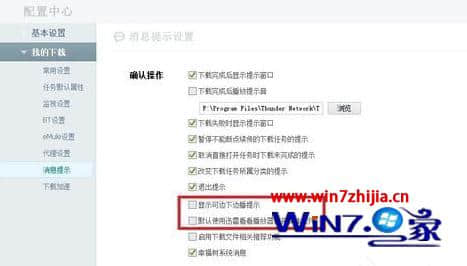
2、彻底卸载迅雷看看以及其高清播放组件。
3、删除C:Program Files--》Common Files--》Thuder Network--》TP--》ver1--》1.1.2.67_1111内的stream.dll以绝后患。
4、检查kankan文件夹内的文件,如有需要,请对kankan文件夹内文件进行备份。
5、打开我的文档,右键点击我的音乐→属性→位置→还原默认值或者设置到你以前设置的文件夹内。

6、参照步骤5,分别设置“我的视频”和“搜索”文件夹的路径。
7、找到kankan文件夹,彻底删除。
关于win7系统kankan文件夹删除不了怎么解决这就跟家分享完了,需要注意的是在按照以上方法删除之前请务必检查kankan文件夹内是否有重要文件,切记不要在备份前直接暴力删除kankan文件夹。还有其他的操作技巧需要学习的话,欢迎上最新win7系统下载官网查看相关的教程。
相关阅读 >>
win7系统使用组合键ctrl+alt+del无法调出任务管理器的解决方法
win7系统打开windows media player提示服务器运行失败的解决方法
win7系统运行程序提示“mscomctl.ocx丢失或无效”的解决方法
更多相关阅读请进入《win7》频道 >>




